Яндекс – популярный российский поисковик, который привыкли использовать многие.
Установив приложение Яндекс на андроид-девайс, вы получите возможность пользоваться интересными функциями, такими как: карты, погода, новости и многое другое.
В мире смартфонов и прогрессивных технологий, поиск информации с помощью поисковика на Xiaomi (Redmi) стал неотъемлемой частью повседневной жизни.
Если вы не знаете, как установить Яндекс на андроид, эта статья для вас.
Содержание:
- Скачивание приложения
- Установка приложения
- Регистрация в Яндекс
- Настройка приложения
- Настройка уведомлений
- Настройка виджетов
- Заключение
Шаг 1: Скачивание приложения из Google Play
Первым шагом для установки приложения на андроид – скачивание его из магазина Google Play.
Откройте Google Play на Xiaomi и введите «Яндекс» в строку поиска. 
Как скачать и установить Яндекс браузер на телефон?
Вы увидите список результатов поиска, нажмите на программу «Яндекс с Алисой» и нажмите кнопку «Установить». 
Программа начнет загружаться на Xiaomi.
Шаг 2: Установка приложения на андроид
Дождитесь, пока приложение загрузится в память, после чего автоматически установится. 
При первом запуске нажмите на кнопку «Начать работу» . 
Вам будет предложено дать необходимые системные разрешения, которые необходимы для работы программы. Если вы согласны, нажмите «Разрешить» или «При использовании приложения» в зависимости от бренда и оболочки смартфона. Вы вольны отказаться, но в этом случае далеко не все функции будут работать, а иногда и вовсе программа откажется запускаться. 
Опасности дать лишние разрешения нет, это крупная компания, которая дорожит своей репутацией, утечка личных данных крайне маловероятна.

Также вам будет предложено сделать Яндекс браузером по умолчанию, если хотите, нажмите на кнопку «Давайте» .
Шаг 3: Регистрация в Яндекс
Если у вас еще нет учетной записи Яндекс, то для получения доступа ко всем функциям вам необходимо пройти регистрацию.
КАК УСТАНОВИТЬ ЯНДЕКС БРАУЗЕР НА ТЕЛЕФОН
Для этого нажмите на кнопку «Войти» в верхнем правом углу экрана. 
Появится всплывающее окно с выбором учётной записи, нажмите на кнопку «Добавить аккаунт» и следуйте инструкции на экране. 
Шаг 4: Настройка приложения
После установки Яндекс на Android, необходимо зайти в его настройки и убедится, что они выставлены в соответствии с вашими потребностями.

Для этого нажмите на свой аватар в правом верхнем углу экрана. Появится новое окно, которое необходимо пролистать вниз, пока вы не увидите строку «Настройки приложения» .
Здесь вы можете выбрать функции, которые хотите видеть в программе, установить домашнюю страницу и многое другое.
Шаг 5: Настройка уведомлений
Если вы хотите получать уведомления от Яндекс на свой телефон, настройте их в специальном меню программы в окне настроек, которое я вам показал пунктом выше.
Нажмите «Пуш-уведомления» и выберите, какие из них вы желаете получать. 

Шаг 6: Настройка виджетов
Если вы хотите использовать виджеты Яндекс на домашнем экране смартфона Xiaomi, настройте их через специальное меню. Для того, чтобы попасть в него, выйдите на рабочий стол смартфона и удерживайте нажатие на свободном пространстве в течении двух секунд.
Появятся дополнительные иконки, одна из которых будет «Виджеты» . 
Пролистайте весь список в самый низ страницы, там увидите раздел «Яндекс» , выбирайте из него те виджеты, которые хотите поместить на домашний экран смартфона на Android. 
Заключение
Установить приложение на андроид просто – используйте Google Play или GetApps.
Процесс установки займет не более нескольких минут, а функции приложения помогут вам получить много интересной и полезной информации.
Источник: mi-check.ru
Как установить и настроить Яндекс на Android
За 20 лет российская компания Яндекс проделала большой путь, превратившись из небольшой команды, занимающейся разработкой поисковика, в большую экосистему, одним из основных продуктов которой является браузер — приложение, помогающее выходить в интернет. Им пользуются на самых разных устройствах от компьютеров и смартфонов до телевизоров и планшетов. Сегодня вы узнаете, как скачать и установить Яндекс на Андроид, а также правильно настроить его для дальнейшей работы.
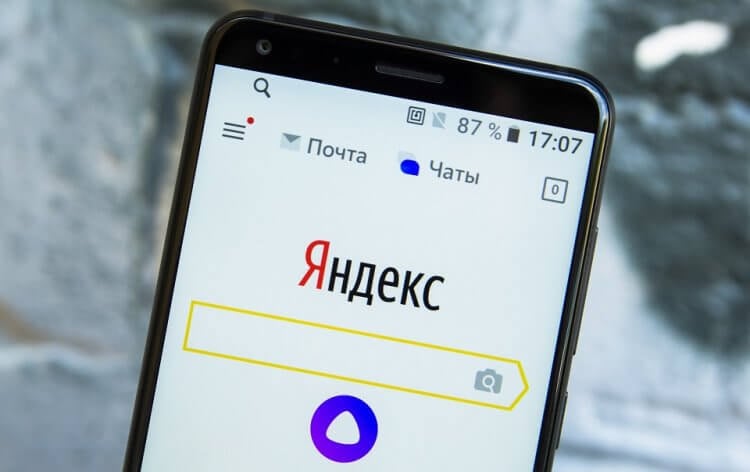
Яндексом можно пользоваться не только на компьютере, но и на смартфоне
Как установить Яндекс на телефон
Мобильное приложение Яндекс входит в состав предустановленного ПО на смартфонах многих производителей, чья продукция официально продается в России. Вполне вероятно, что нужная программа уже есть на вашем устройстве. Нужно лишь внимательно осмотреть главный экран или немного покопаться в папках. Впрочем, вы всегда можете самостоятельно скачать Яндекс на Андроид через любой магазин приложений от Google Play до AppGallery.
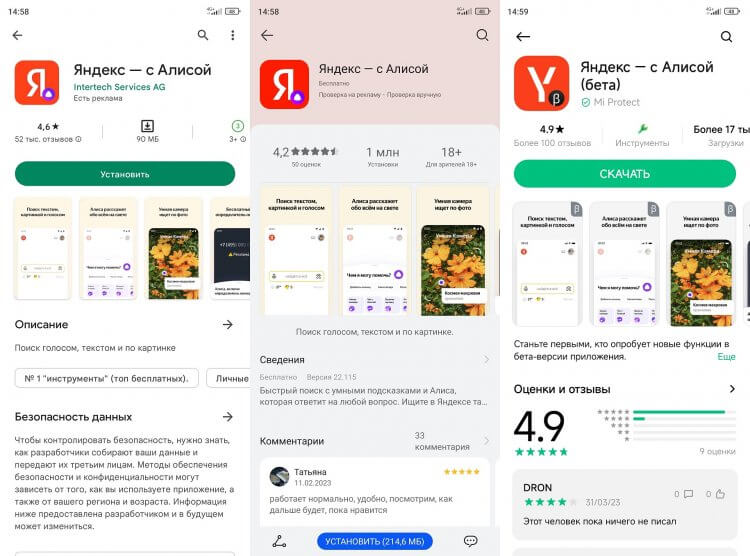
Приложения Яндекса есть почти во всех апсторах
Стоит заметить, что российская компания предлагает сразу 3 однотипные программы, выполняющие роль браузера:
- Яндекс — с Алисой;
- Яндекс Старт;
- Яндекс Браузер.
Для повседневной эксплуатации смартфона вам будет достаточно одного приложения Яндекс. Я предпочитаю пользоваться основным, что и вам советую. Внутри вы найдете все сервисы компании, а также сможете искать информацию в интернете через браузер.
⚡ Подпишись на AndroidInsider в Дзене, чтобы получать новости из мира Андроид первым
Как настроить Яндекс на телефоне
После первого запуска Яндекс вы увидите кнопку «Начать работу». Нажимая ее, вы принимаете условия пользовательского соглашения. Далее вам понадобится выдать несколько разрешений:
- доступ к местоположению;
- запись аудио;
- отправка уведомлений.
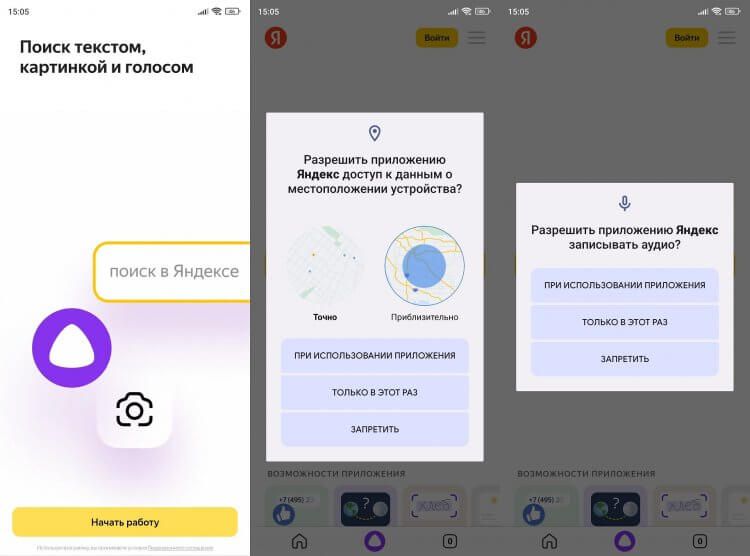
Во время первого запуска приложение попросит дать ему несколько разрешений
Советую сразу отказаться от последнего разрешения, чтобы не задаваться потом вопросом, как отключить уведомления в Яндексе. Доступ к местоположению необходим приложению для демонстрации правильной погоды и работы навигатора, а также для подбора релевантной рекламы. Запись аудио требуется голосовому ассистенту Алиса, который является встроенным компонентом программы.
❗ Поделись своим мнением или задай вопрос в нашем телеграм-чате
Если у вас есть аккаунт Яндекс, то рекомендую в него войти, нажав соответствующую кнопку (она располагается в правом верхнем углу). Введите номер телефона, после чего укажите одноразовый код из ответного сообщения. Также можно войти в Яндекс на Андроиде через электронную почту, указав помимо логина постоянный пароль.
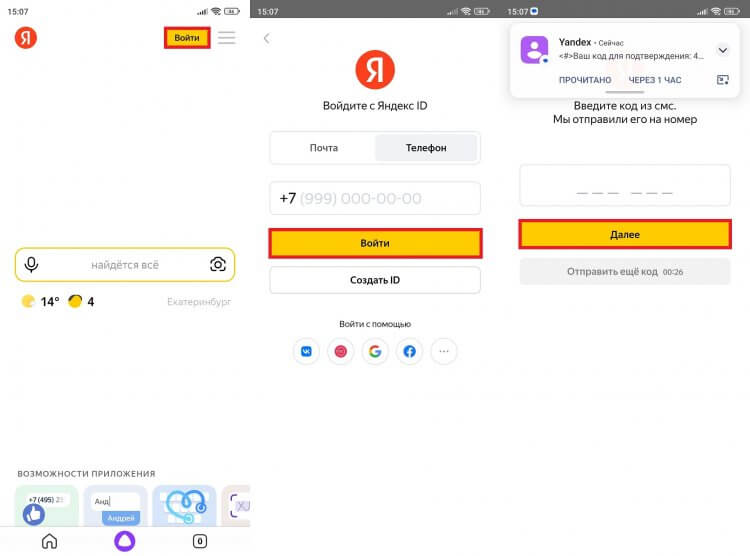
Войти получится как по номеру телефона, так и по адресу почты
Авторизация поможет вам получить доступ к почтовому ящику, а также к другим сервисам компании, о которых мы поговорим в конце. Пока предлагаю сосредоточиться на других важных деталях настройки Яндекс на Андроид.
Как сделать Яндекс стартовой страницей
В приложении по умолчанию используется главная страница Яндекс, расположенная по адресу ya.ru. В отдельном браузере предусмотрен специальный экран, состоящий из вкладок, а после запуска Яндекс Старт вы окажетесь на dzen.ru. Если захочется сделать Яндекс стартовой страницей, выполните несколько простых шагов:
- Нажмите на иконку профиля или «три полоски», если ранее вы не входили в аккаунт.
- Откройте «Настройки приложения».
- Перейдите в раздел «Стартовая страница».
- Выберите ya.ru.
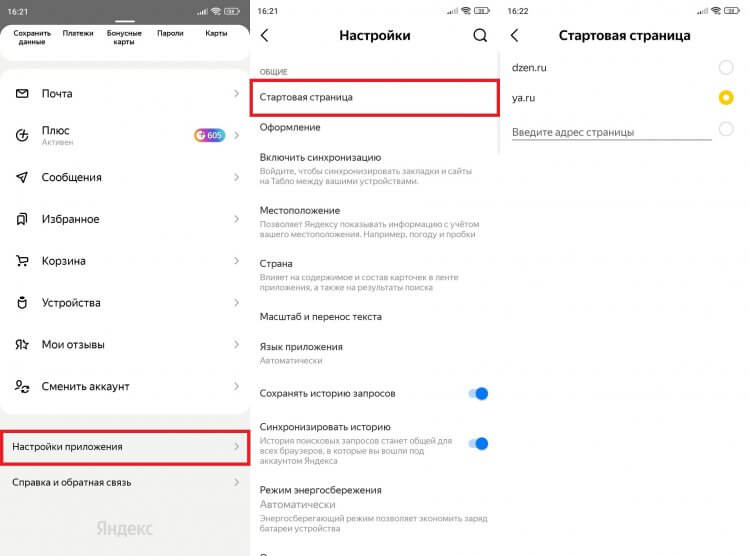
В Яндекс Старте по умолчанию используется страница Дзена
Не покидая настроек, включите синхронизацию Яндекс, чтобы с одинаковом комфортом работать как на смартфоне, так и на ПК. Если фирменное приложение российской компании вам не понравится, вы сможете продолжить пользоваться поисковиком в любом другом браузере. В качестве примера рассмотрим, как сделать Яндекс стартовой страницей в Chrome:
- Запустите браузер.
- Нажмите на «три точки» и откройте настройки.
- Перейдите в раздел «Главная страница».
- Укажите адрес ya.ru и поставьте галочку напротив этого пункта.
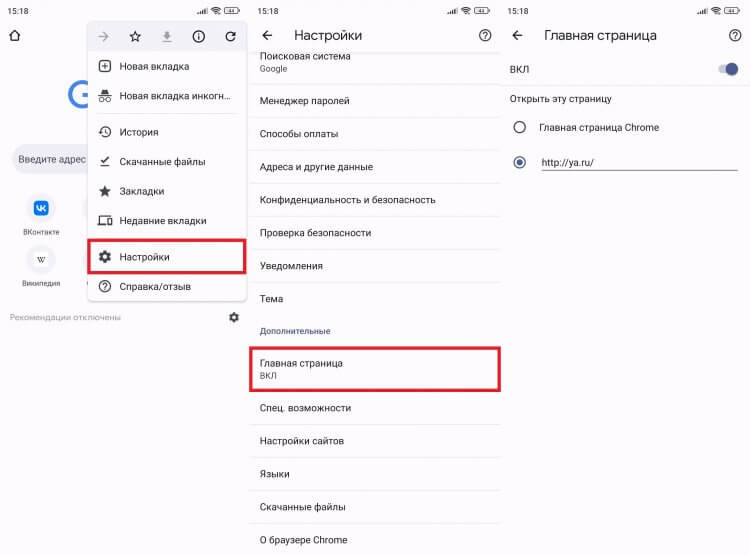
Яндекс можно сделать главной страницей даже в браузере Google
Если вам нужна стартовая страница Яндекс с новостями, то вписывайте dzen.ru. Но помните, что после продажи Дзена эти сервисы принадлежат VK. Поэтому в обозримом будущем вероятно отключение поисковика Яндекс на странице dzen.ru в пользу аналога от VK.
Как сделать Яндекс браузером по умолчанию
Тем, кому все-таки нравится проект российской компании, рекомендую сделать Яндекс браузером по умолчанию на Андроид. Тут у вас есть два пути. Во-первых, включить нужную опцию можно в самом приложении как при первом запуске, так и после него через настройки:
- Откройте настройки Яндекса.
- Нажмите кнопку «Сделать браузером по умолчанию».
- Подтвердите действие.
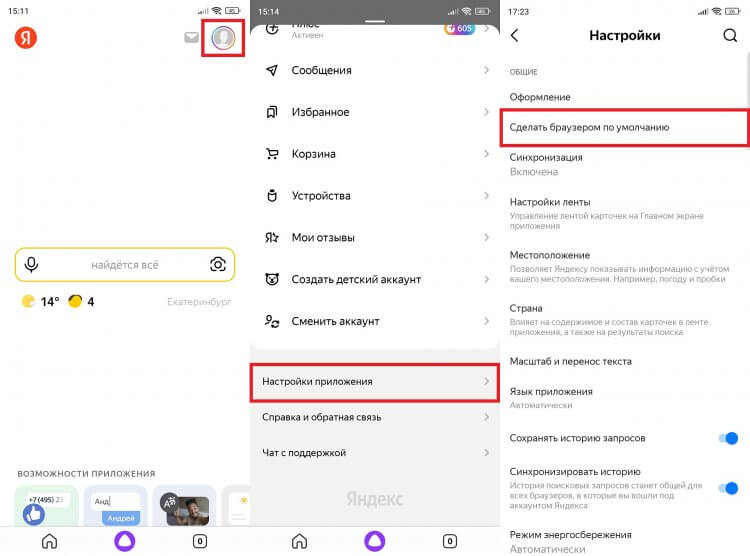
Так все ссылки автоматически будут открываться в Яндексе
Второй путь — выбор браузера по умолчанию через настройки смартфона. Для этого вам понадобится:
- Открыть настройки устройства.
- Перейти в раздел «Приложения», а затем — «Все приложения».
- Через «три точки» открыть вкладку «Приложения по умолчанию», после чего — «Браузер».
- Выбрать нужный веб-обозреватель.
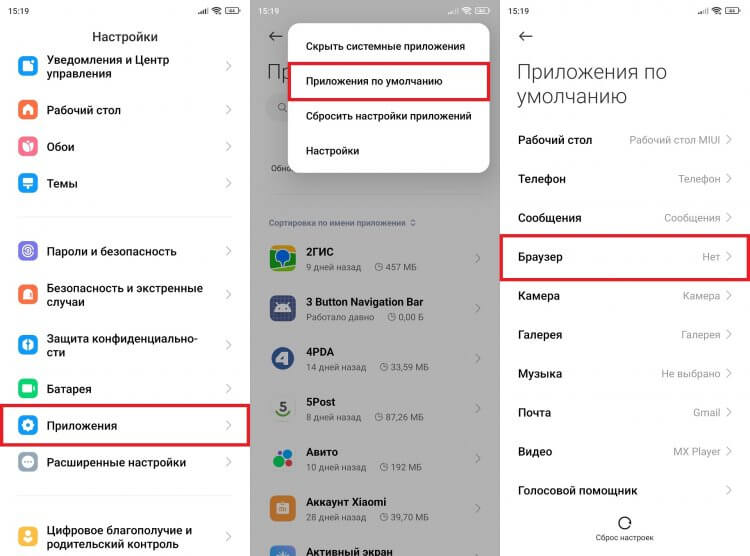
Браузер в два счета меняется в настройках устройства
Теперь все ссылки будут открываться в приложении Яндекса. В любой момент вы можете изменить свой выбор, посетив настройки смартфона на базе операционной системы Android.
Загляни в телеграм-канал Сундук Али-Бабы, где мы собрали лучшие товары с Алиэкспресс
Темная тема в Яндекс на Андроид
Несмотря на то, что я не пользуюсь темной темой на смартфоне, многим людям она нравится. Она включается не только в интерфейсе Android, но и в приложении Яндекса. Вообще, такой режим автоматически активируется в браузере, если соответствующий вариант выбран в настройках устройства. Но вы всегда можете принудительно включить темную тему в Яндексе, сделав следующее:
- Откройте настройки приложения.
- Перейдите в раздел «Оформление».
- Выберите «Всегда темное».
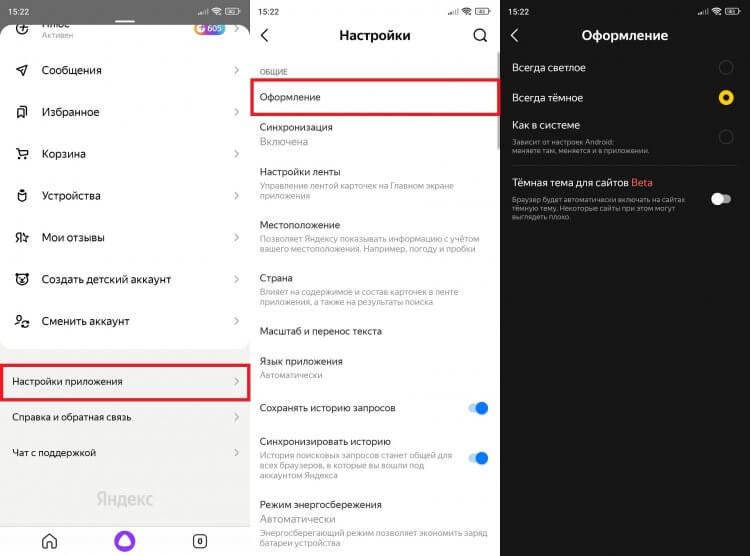
Темная тема должна включаться автоматически, если ранее она была активирована в настройках смартфона
Также можно включить темный режим для страниц в интернете, а не только для оформления браузера. Правда, сейчас он работает только в режиме бета-тестирования, а потому некоторые сайты порой отображаются некорректно.
Виджет Яндекса на экран
Наконец, для быстрого доступа к приложению вы можете добавить виджет Яндекс на рабочий стол. С этой целью предлагается:
- Задержать палец на свободной области главного экрана.
- Перейти в раздел «Виджеты».
- Выбрать вариант оформления.
- Разместить понравившийся значок, нажав на галочку.
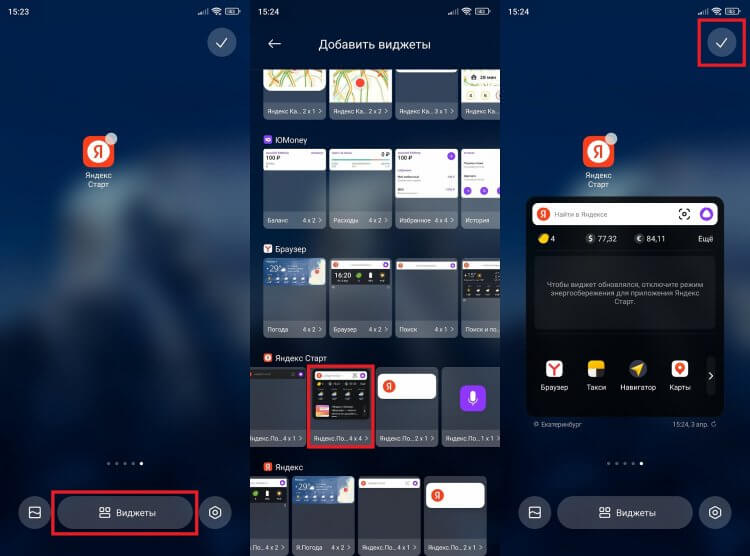
Набор виджетов будет отличаться в зависимости от приложения
У вас могут возникнуть трудности с добавлением виджетов в MIUI 14, но в обзоре новой оболочки, которая используется на смартфонах Xiaomi, было подробно рассмотрено решение проблемы.
Другие приложения Яндекс на Андроид
Напомню, что Яндекс — это не только поисковик и браузер, но и огромное количество вспомогательных сервисов. Обладателям подписки Плюс Мульти будет полезно установить на смартфон еще несколько приложений:
И это далеко не полный список приложений Яндекса на Андроид. Ищите другие программы в своих апсторах. А еще не забывайте об игре Плюс Сити, про которую мы рассказывали в конце прошлого года.

Теги
- Новичкам в Android
- Приложения для Андроид
- Яндекс Алиса
Наши соцсети
Новости, статьи и анонсы публикаций
Свободное общение и обсуждение материалов
Лонгриды для вас

Кто бы что не говорил и как не относился к WhatsApp, на сегодняшний день это самый популярный мессенджер в мире. Да, нововведения появляются в нем чрезвычайно медленно, но последнее время дело сдвинулось с мертвой точки, и нам даже угрожают бесплатной расшифровкой голосовых сообщений. Однако многим не дает покоя, как отдельные пользователи меняют шрифт и пишут красивые сообщения. Можно загрузить отдельное приложение, писать текст в нем и отправлять в виде картинки, но это долго и неудобно.

Процессор (если говорить точнее — чипсет) является главным компонентом любого устройства. И вы можете сколько угодно бить себя кулаком в грудь, уверяя, что игрушки вас не интересуют, а смартфон нужен исключительно для общения и выхода в интернет, но посредственное железо испортит любую модель. Плохой чипсет — это низкая скорость работы и лаги, плохое качество фото и видео, а также никудышная автономность. Чтобы от взаимодействия с гаджетом остались только положительные эмоции, необходимо знать, какой процессор лучше для смартфона. И мы вам в этом поможем, рассказав о лучших решениях на 2023 год.

Бесспорно, WhatsApp является самым популярным приложением для обмена сообщениями, через которое люди не только общаются с друзьями, но и ведут деловую переписку. Специально для тех, кто планирует пользоваться мессенджером для осуществления профессиональной деятельности, предусмотрен WhatsApp Business на Андроид. Разберемся, чем он отличается от обычного приложения, а также выясним, как сделать бизнес-аккаунт в Ватсапе, или, напротив, удалить его.
Источник: androidinsider.ru
Яндекс Браузер — с Алисой
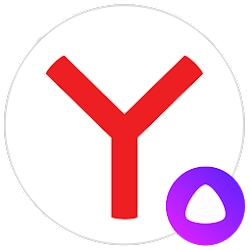
Яндекс Браузер — простой и удобный браузер от Yandex.
Это приложение позволяет открывать сайты, так сказать, «на ходу», не набирая точный адрес. С помощью функций интеллектуального ввода, поиска и набора, приложение подскажет готовые запросы и поможет найти то, что вам нужно максимально быстро. Вы можете вбивать запрос прямо в адресную строку — браузер поймет вас. Даже если вы являетесь обладателем медленного интернет-соединения, Яндекс.Браузер ускорит работу в сети с помощью специального «Турбо» режима (который позволяет экономить трафик, сжимать картинки).
По аналогии с настольной версией, в браузер встроена активная система защиты Protect, которая контролирует все файлы и запросы, проходящие через устройство. Она блокирует кражу информации по Wi-Fi, предупреждает о переходах на опасные сайты и блокирует открытие скачанных вредоносных файлов.
Показать текст
Что нового
Упрощена загрузка фотографий в соцсети.
Дата обновления 24-Июнь-2023
Популярность 99% (
Package name com.yandex.browser
Как установить Яндекс Браузер — с Алисой
- Скачайте apk файл
- После полной загрузки скачанный файл будет отображен в шторке уведомлений (сверху), а также будет находится в папке «Download» (необходим любой файловый менеджер )
- Установите скачанный АПК файл при помощи любого файлового менеджера или нажатием на нем (на скачанном файле) в шторке уведомлений
- Если вы впервые устанавливаете приложения не из Google Play (а при помощи файлового менеджера или браузера), вам необходимо будет выдать соответствующее разрешение. Делается это всего один раз.
Как обновить Яндекс Браузер — с Алисой
- Для обновления приложения установите новую версию поверх (не удаляя) старой.
- Приложение обновится только в том случае, если предыдущую версию приложения скачивали у нас. В противном случае будет конфликт подписей и вы увидите сообщение «Приложение не установлено».
- О том, что такое «Подписи» и для чего они нужны читайте здесь.
Источник: androeed.ru